Asus UL80J User Manual [ru]

R5306
Руководство пользователя
ноутбука
Январь 2010
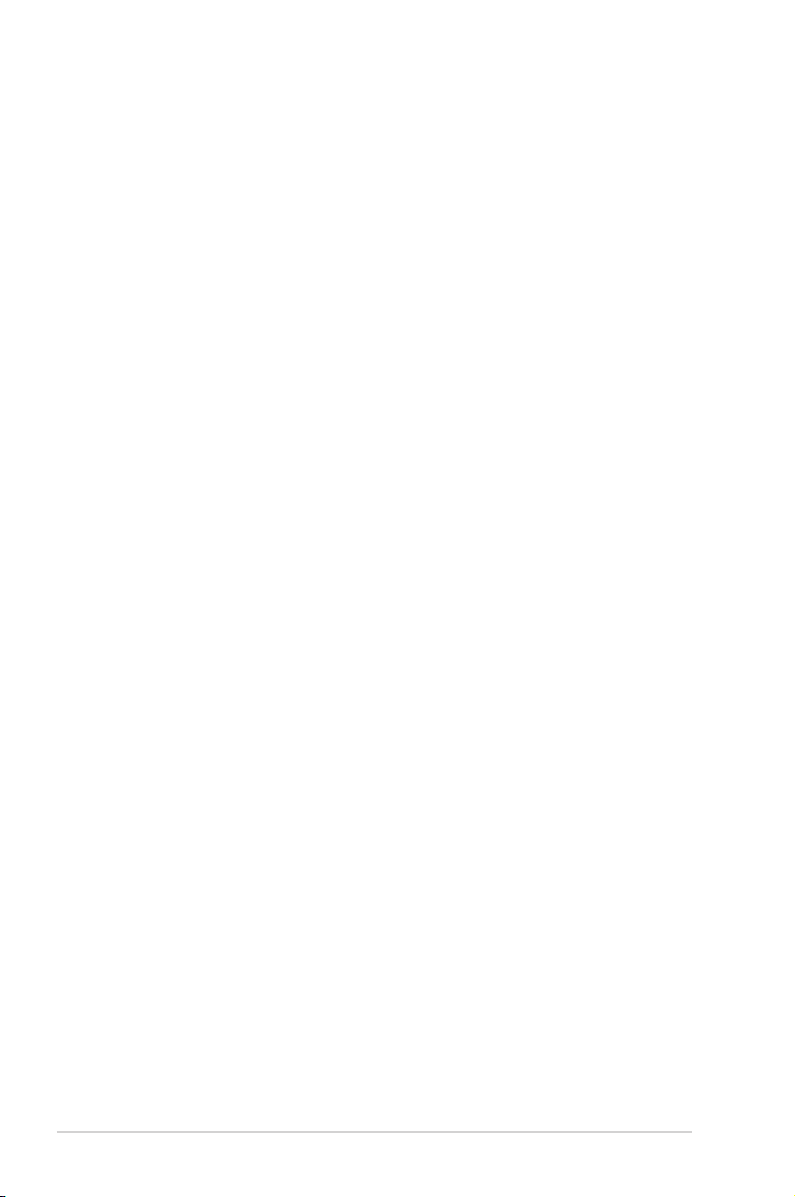
Содержание
Информация о правилах безопасности �������������������������������������������������3
Подготовка ноутбука ������������������������������������������������������������������������������5
Использование тачпэда ���������������������������������������������������������������������������7
Изучение частей ��������������������������������������������������������������������������������������8
Правая сторона ���������������������������������������������������������������������������������������8
Левая сторона ���������������������������������������������������������������������������������������10
Задняя сторона �������������������������������������������������������������������������������������11
Передняя сторона ���������������������������������������������������������������������������������12
Восстановление ноутбука ��������������������������������������������������������������������13
Использование раздела восстановления ������������������������������������������ ��13
Использование DVD восстановления (опция) ����������������������������������14
Удостоверения и стандарты �����������������������������������������������������������������16
Удостоверение Федеральной комиссии по средствам связи ������������16
Федеральная комиссия по связи: требования к
воздействию радиочастоты �����������������������������������������������������������������17
Заявление соответствия европейской директиве
(R&TTE 1999/5/EC) ����������������������������������������������������������������������������17
CE Предупреждение ����������������������������������������������������������������������������18
Промышленный стандарт (IC) для Канады ���������������������������������������18
Каналы беспроводного доступа в различных диапазонах ����������������19
Ограничение беспроводного доступа во Франции ����������������������������� 19
Правила безопасности UL �������������������������������������������������������������������21
Правила электробезопасности ������������������������������������������������������������22
REACH ���������������������������������������������������������������������������������������������� ��22
Положения по литию (для литиево-ионных батарей) ���������������������� 23
Экологическая маркировка Европейского Союза ����������������������������24
Утилизация и переработка ������������������������������������������������������������������ 24
2
Руководство пользователя ноутбука
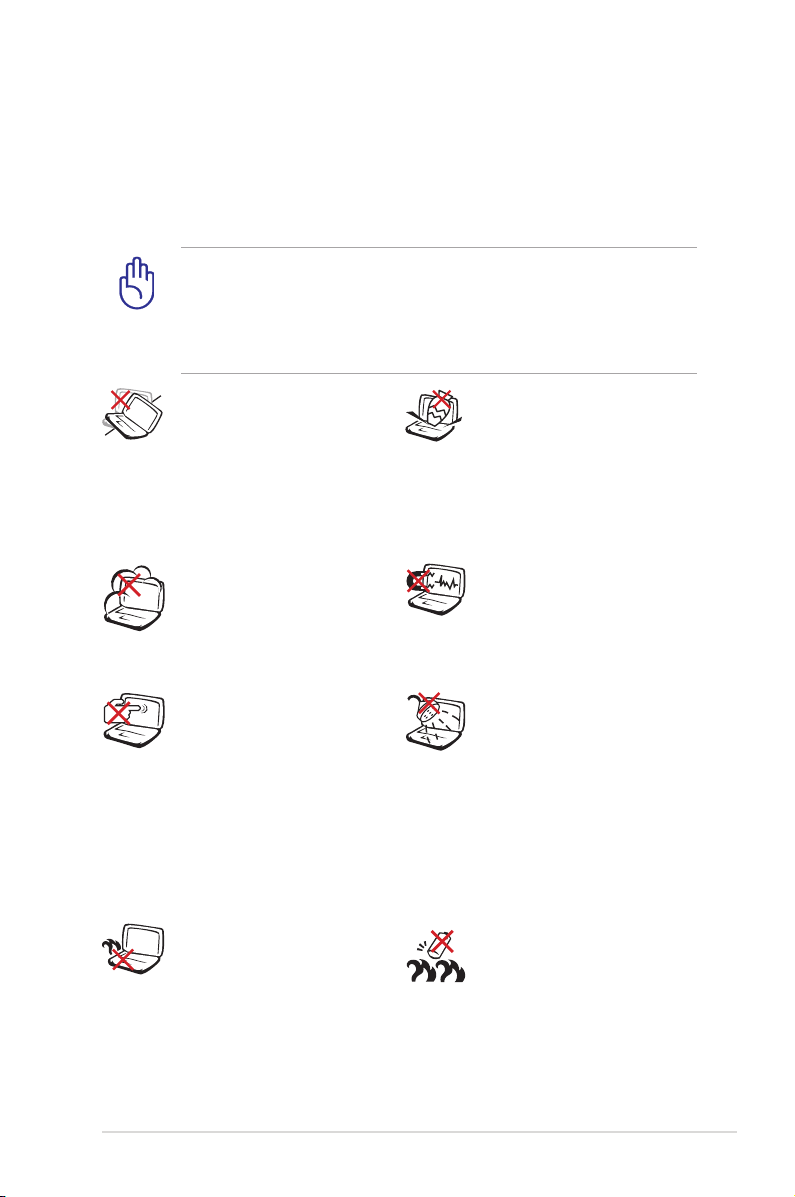
Информация о правилах безопасности
Соблюдение нижеследующих правил техники безопасности
продлит срок службы Вашего ноутбука� Соблюдайте все правила
предосторожности и инструкции� За исключением описанного в
настоящем руководстве, все техническое обслуживание должно
производиться только квалифицированными специалистами�
Прежде чем чистить компьютер, отключите его от сети и
извлеките аккумулятор� Протрите поверхность компьютера
чистой губкой или кусочком замши, смоченной в растворенном
в вод е н еабразивном чистящем сред с т ве, затем у д а лите
лишнюю влагу сухой тряпкой�
Н Е у с т а н а вл ив а й т е
компьютер на неровную
и л и н е у с т о й ч и в у ю
поверхность� В случае
пов реж де ния к орп ус а
обращайтесь в сервисцентр�
НЕ помещайте продукт
в пыльную или грязную
среду� НЕ пользуйтесь
компьютером во время
утечки газа�
Н Е н а ж и м а й т е н а
поверхность экрана и не
прикасайтесь к ней� Не
помещайте компьютер
р я д о м с м е л к и м и
пр е дм ет ам и, к от ор ые
мог ут ег о поц ара па ть
или попасть внутрь�
НЕ ставьте компьютер
н а к о л е н и и л и
др уг и е ча с ти т е ла в о
включенном состоянии
и л и з а р я ж аю щ е м с я
а к к у м у л я т о р е в о
избежание ожогов�
Н Е с т а в ь т е и н е
р о н я й т е п ре д м е т ы
н а п о в е р х н о с т ь
к о м п ь ю т е р а и н е
з а с о в ы в а й т е в не г о
посторонние предметы�
Н Е п о д в е р г а й т е
компьютер воздействию
сильных магнитных или
электрических полей�
Н Е п о д в е р г а й т е
в о з д е й с т в и ю и н е
используйте поблизости
о т ж и д к о с те й, п о д
дож д ем и в у сло вия х
повышенной влажности�
Н Е п о л ь з у й т е с ь
м о д е м о м в о в р е м я
грозы�
П р е д у п р е ж д е н и е
б е з о п а с н о с т и : Н Е
бросайте аккумулятор
в огонь� НЕ замыкайте
контакты аккумулятора�
Н Е р а з б и р а й т е
аккумулятор�
Руководство пользователя ноутбука
3
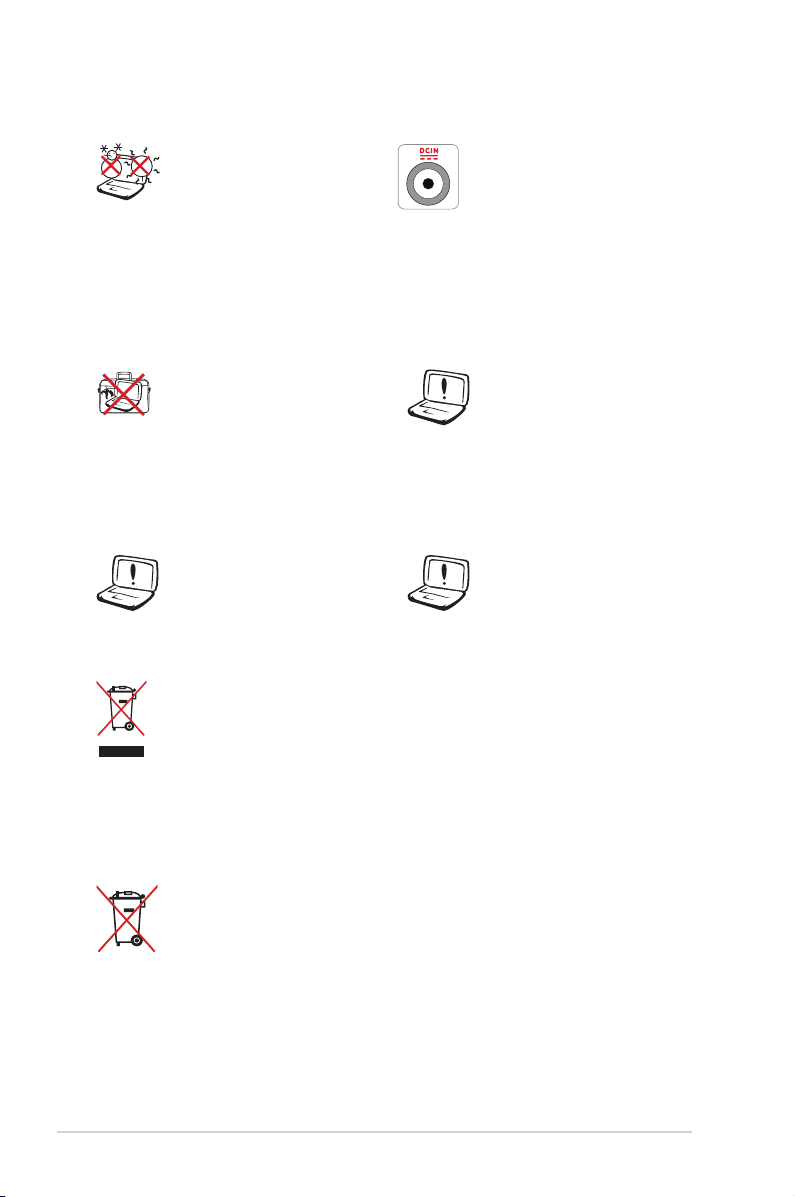
Это т ноу тбу к мо ж ет
ис п о л ь з ов а т ь с я п р и
температуре воздуха в
диапазоне 10°C (50°F) и
35°C (95°F)�
Н Е п о м е щ а й т е
включенный ноутбук в
сумку и не накрывайте
е г о л ю б ы м и
материалами, которые
м о г у т з а т р у д н и т ь
циркуляцию воздуха�
Входное напряжение:
Обратите внимание на
эт ик е тк у н а ниж н ей
с т о р о н е н о у т б у к а
и у б е д и т е с ь , ч т о
В а ш б ло к п и т а ни я
п о д д е р ж и в а е т
с о о т в е т с т в у ю щ е е
напряжение�
Н е и с п о л ь з у й т е
сильные растворители,
н а п р и м е р б е н з о л
и л и д р у г и е
химические вещества
н а п о в е р х н о с т и
устройства�
Н е и с п о л ь з у й т е
поврежденные кабели,
акс е ссу ары и дру гие
п е р и ф е р и й н ы е
устройства�
Н е п р а в и л ь н а я
у с т а н о в к а
аккумул ятора может
в ы з в а т ь в з р ы в и
повредить ноутбук�
НЕ выбрасывайте ноутбук вместе с бытовым мусором�
Этот продукт предназначен для повторного использования
и переработки� Символ перечеркнутого мусорного бака
означает, что продукт (электрическое и электронное
оборудование и содержащие ртуть аккумуляторы) нельзя
выбрасывать вместе с бытовым мусором� Ознакомьтесь с
правилами утилизации таких продуктов�
Не выбрасывайте аккумулятор вместе с бытовым мусором�
Символ перечеркнутого мусорного бака означает, что
продукт нельзя выбрасывать вместе с бытовым мусором�
4
Руководство пользователя ноутбука
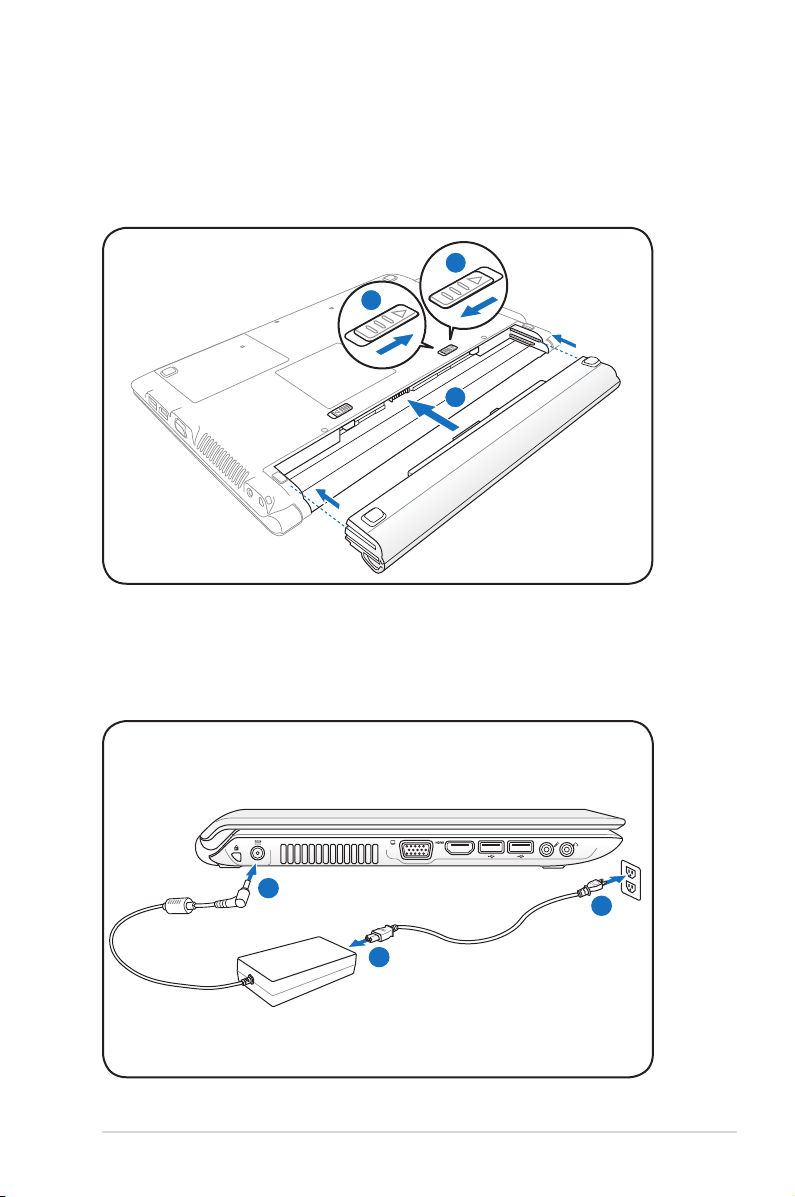
Подготовка ноутбука
1
3
2
1
2
3
110V-220V
Это только краткие инструкции по началу работы с ноутбуком�
Установите аккумулятор
Подключите блок питания
Руководство пользователя ноутбука
5
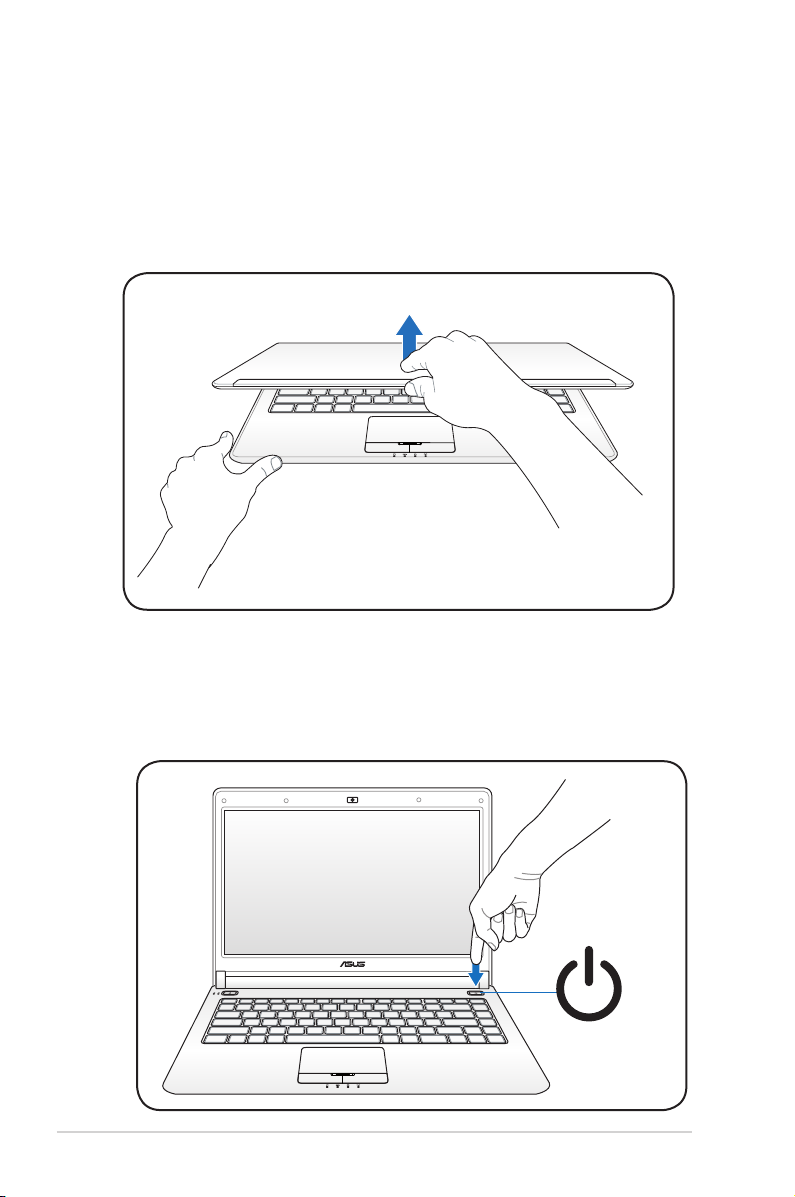
Откройте ноутбук
1� Осторожно откройте ноутбук�
2� Осторожно откройте крышку на необходимый угол�
Включите ноутбук
1� Нажмите и отпустите кнопку питания, расположенную около
дисплея�
2� Настройте яркость дисплея клавишами <Fn>+<F5> или
<Fn>+<F6>�
6
Руководство пользователя ноутбука
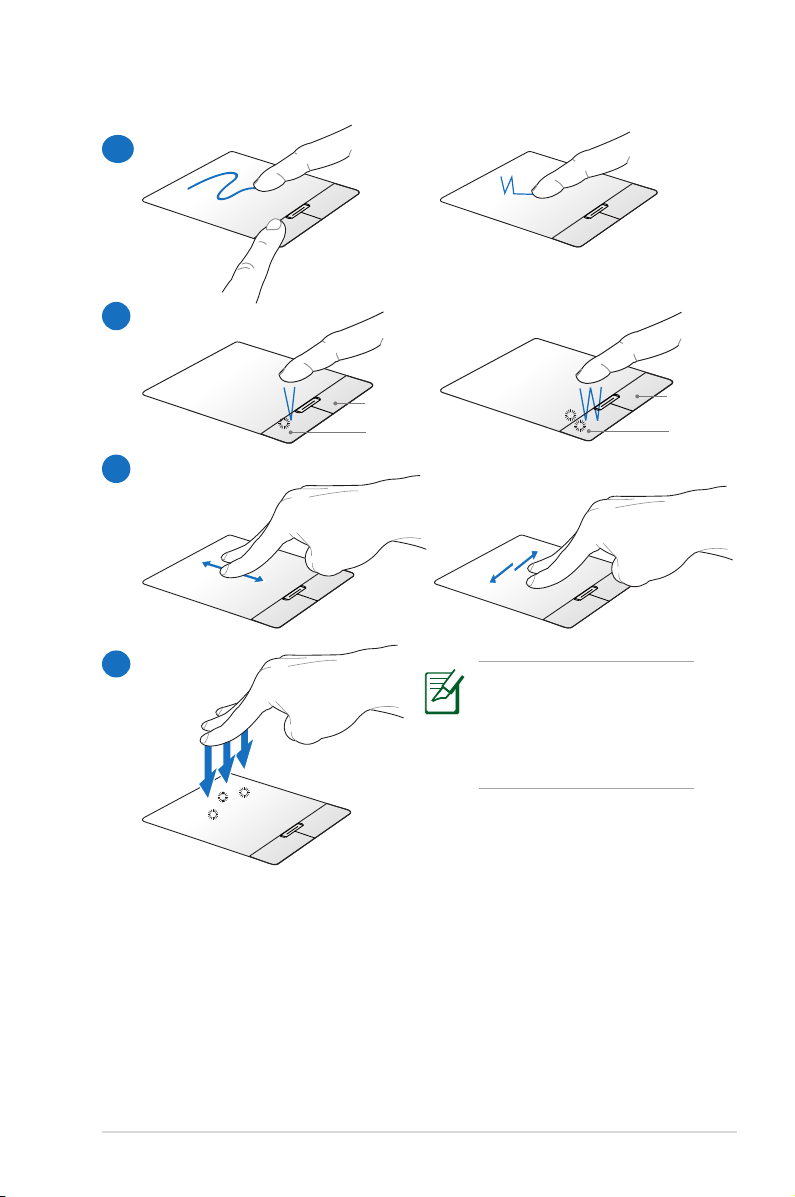
Использование тачпэда
A
B
Правая
кнопка
Левая
кнопка
Правая
кнопка
Левая
кнопка
C
D
На с т р ои т ь по в е д е н ие
тачпэда можно в
Windows
Панель уп р а в л ения >
Оборудование и звук >
Мышь.
A� Для перемещения курсора переместите палец по тачпэду� Для
перетаскивания выбранного элемента переместите палец,
удерживая левую кнопку�
B� Используйте правую и левую кнопки подобно кнопкам мыши�
C� Для прокрутки скользите двумя пальцами по тачпэду вправо/
влево/вверх/вниз�
D� Для смены страницы скользите тремя пальцами по тачпэду�
Это действие аналогично нажатию правой кнопки мыши�
Руководство пользователя ноутбука
7
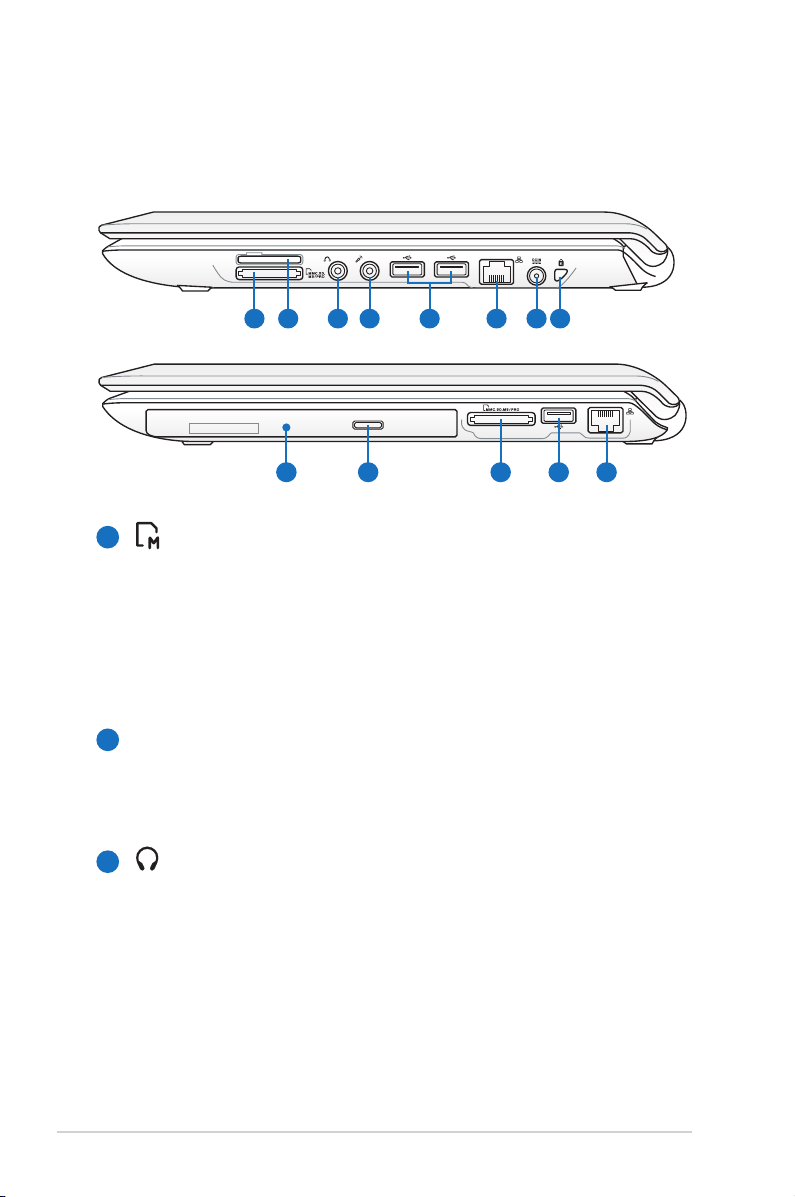
Изучение частей
21 43 6 7 85
10 1 5 69
Правая сторона
13.3” модель
14” модель
1
Слот Flash Memory
Довольно часто такие устройства как цифровые камеры,
МР3-проигрыватели, мобильные телефоны, наладонные
компьютеры и т�п используют карты памяти� В данном
ноутбуке имеется встроенное устройство для чтения/
записи карт памяти, позволяющее работать с модулями
флэш-памяти нескольких стандартов�
Отсек SIM карты (опция)
2
Отсек SIM карт ы позволяет уста н овить SIM кар т у
для и использования функций связи 3G� Этот отсек не
поддерживает "горячую" установку�
Разъем для наушников
3
Стереоразъем для подключения наушников (3�5мм)
используется для выдачи звуковых сигналов ноутбука на
колонки с усилителем или в наушники� При подключении
устройства к данному разъему встроенные динамики
автоматически отключаются�
8
Руководство пользователя ноутбука
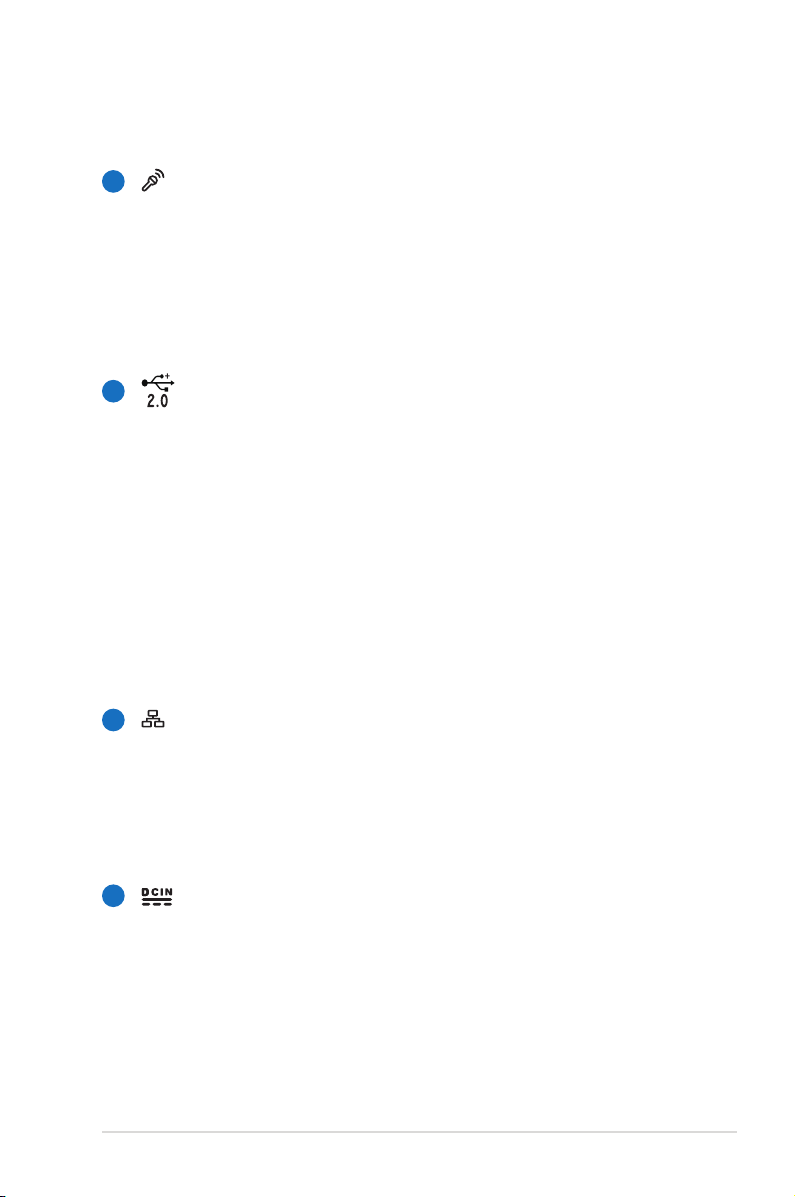
Разъем для подключения микрофона
4
Монора зъем для п одклю чения микр о фона (3�5м м)
позволяет подключать внешний микрофон или принимать
си гн ал ы от д р уг их у ст ро йс т в � П ри п од кл ю ч е ни и
устройства к данному разъему встроенный микрофон
автоматически отключается� Используйте эту функцию
для проведения видеоконференций, записи голоса или
наложения звука�
5
USB порт (2.0/1.1)
Универсальная последовательная шина совместима с
устройствами типов USB 2�0 или USB 1�1, например,
устройствами ввода, модемами, приводами жестких
ди с к о в , при н т е р а м и , м о н и т о р а ми и ск а н е р а м и ,
подсоеди н енными последо в ательно на ско р ости до
12Mб ит/с (US B 1 �1) и 4 80Mб ит/ с (U SB 2�0) � U SB
позволяет подключить к одному компьютеру множество
устройств, используя хабы� USB поддерживает "горячее
по д кл юч ен ие " ус тр ой ст в, т ак им о бр аз ом , мо жн о
подключать и отключать периферийные устройства без
перезагрузки компьютера�
Cетевой порт
6
Порт ЛВС RJ-45 больше по размеру, чем порт модема
RJ-11, и предназначается для кабелей Ethernet RJ-45
для подключения к локальной сети� Встроенный разъем
обеспечивает удобное подключение без дополнительных
адаптеров�
7
Разъем питания (постоянный ток)
Входящий в комплект поставки блок питания преобразует
стандартное напряжение электросети в необходимое
для компьютера, к которому он подключается через
этот разъем� Через этот разъем подается питание на
компьютер и заряжается аккумулятор� Во избежание
повреждения компьютера и аккумулятора, используйте
блок питания входящий в комплект поставки�
Руководство пользователя ноутбука
9
